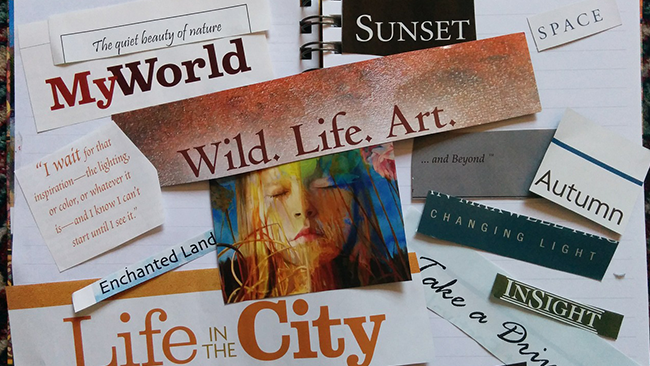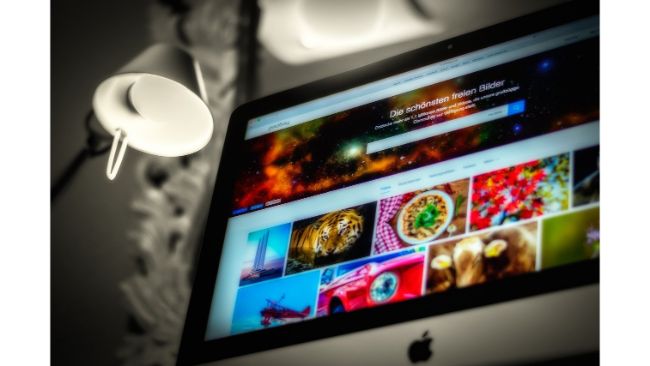最先端カラーはグレー!「PicsArt」を使ってインスタグラムもグレートーンで統一してみよう!

こんにちは。白石ふくです。 最近人気のカラーと聞いて、何を思い浮かべるでしょうか。 雑誌やインスタグラムなどを眺めていて感じるのですが、今おしゃれな子はみんなグレーを重視している、ということ。
例えば、ネイルのカラーを普通にピンクにするのではなく、グレーを混ぜた「グレイッシュピンク」にしたり、ヘアカラーでもグレーを混ぜた「グレイッシュモスグリーン」などが人気です。 かくいうわたしも、ヘアカラーはハイライトでグレイッシュブルーをいれています。
そんな人気カラーのグレーですが、この波はインスタグラムにもきているんです。
そこで今回は、「PicsArt」というアプリを使って、写真全体のコントラストを下げてグレーのフィルターがかかったような加工をする方法をご紹介します。 グレートーンの写真に仕上げるだけで、クールでスタイリッシュな大人感風の写真に仕上げることができるので、ぜひ試してみてください!
「PicsArt」で他の加工もやってみよう
◆ 「ザラザラ加工」がきてる!最短30秒で古いフィルムのような1枚を仕上げてみよう!
◆ 流行りの「インスタ風加工」で不思議でおしゃれな1枚に仕上げよう!
「PicsArt」とは

PicsArtとは、アーティスティックな加工ができる無料の写真加工アプリです。
普通に加工するだけではつまらない、という方に特におすすめ。 アプリの操作方法は非常に簡単ですが、ポップなエフェクトから芸術作品のような加工まで、幅広く楽しむことができます。 すでに全世界で累計焼く3億ダウンロード以上を突破していることからも、その人気ぶりが伺えます。
アーティスティック、と言っても想像しにくいという方は、こちらをご覧ください。
どれもPicsArtを使用して加工された画像で、PicsArtの公式インスタグラムに投稿されているものです。
写真に一手間加えてかわいく見せているものから、絵画のような仕上がりまで、加工の幅広さを感じることができる投稿ばかり。 これまでの加工アプリに少し物足りなさを感じているなら、使ってみてはいかがでしょうか。
入手方法
「#グレートーン」加工をしてみよう
PicsArtは、ご紹介したように想像以上に幅広い加工ができるアプリです。
このアプリを使用すれば、インスタグラムで今流行の「グレートーン」加工を行うことができ、写真の全体がモードで色素の薄い印象の写真に仕上がります。 「グレートーン」加工は、写真の素材そのもののよさを邪魔すると思われるかもしれませんがそんなことはありません。
インスタグラムに投稿する写真をグレートーン加工したもので統一すると、アカウントの世界観を簡単に作り出すことができるすぐれものです。
https://www.instagram.com/p/BVaqI8dF_dg/?hl=ja
ハッシュタグ「#グレートーン」でインスタグラム内を検索すると、さまざまな「グレートーン」の写真を見ることができます。
色素が薄く少しくすんで見える「グレートーン」加工を施すことで、写真全体に透明感とクールさが表れています。 最近はインスタグラムだけではなく、ネイルカラーやヘアカラーなどでもこのように少しくすんだグレーをあわせた、アッシュ系のカラーが人気なんですよ!
グレートーン加工のやり方
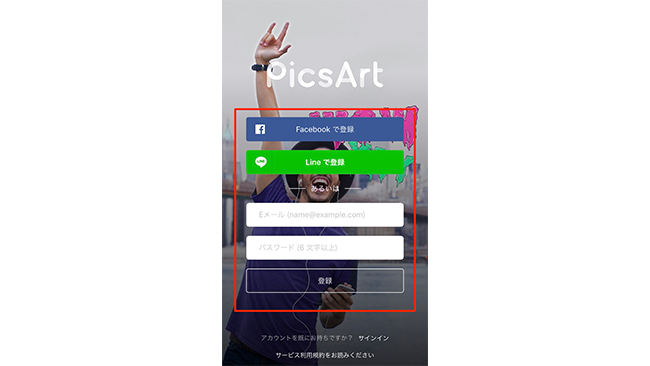
まず、アプリをインストールして起動します。
アプリを使用するにあたって、ユーザー登録が必要です。
初めてアプリを使用する場合は、FacebookまたはLINEのアカウントでログインするか、メールアドレスを使用してユーザー登録を行ってください。
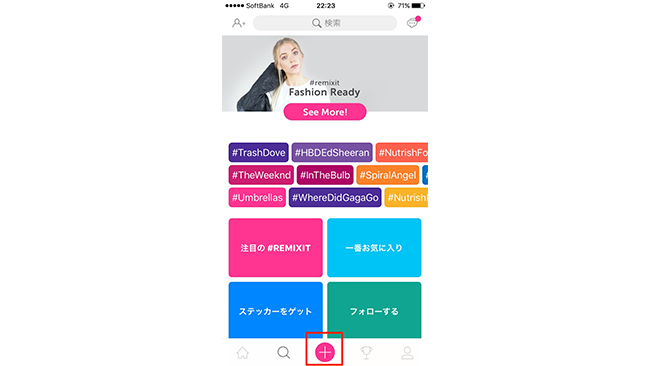
メイン画面が表示されます。
画面下に表示されているアイコンの内、中央の「+」アイコンをタップしてください。
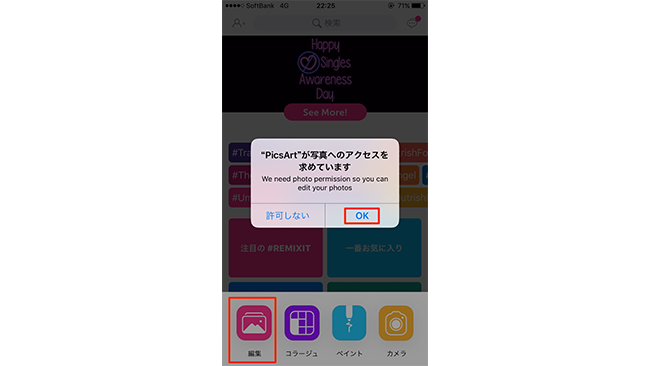
下からメニューが表示されます。
この中から「編集」をタップ/します。 初めて使用する場合は、アプリがスマートフォン内のカメラロールへアクセスすることを許可するかどうか問うメッセージが表示されますの、許可してください。
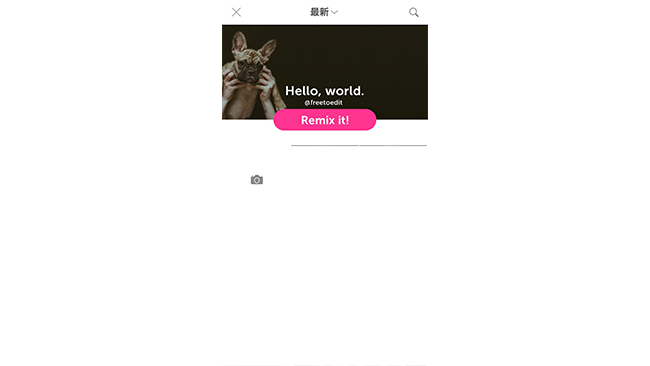
スマートフォン内のカメラロールが起動しますので、グレートーン加工したい写真を選択してください。
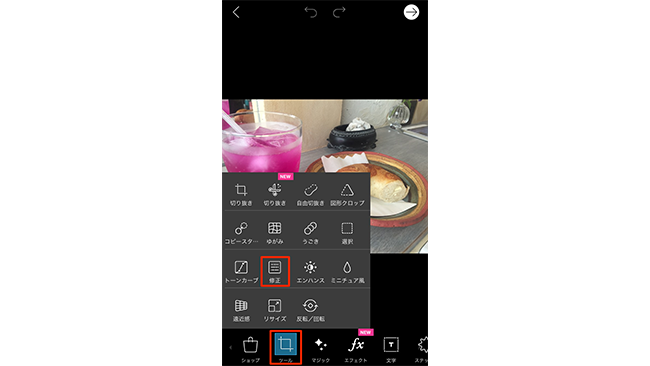
写真を加工する画面が表示されます。
画面下にメニューが表示されていますので、この中から「ツール」を選択します。
そのままメニューが立ち上がりますので「修正」を選択してください。
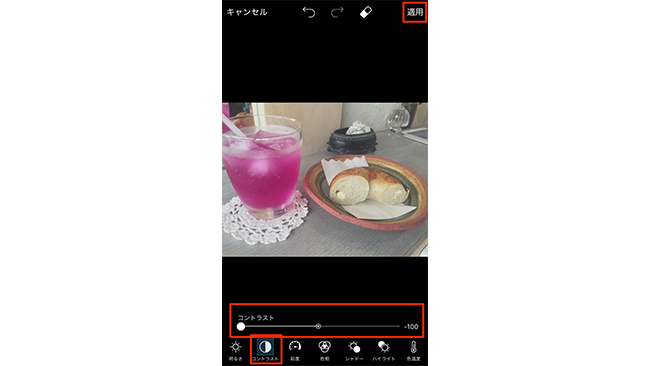
さらにメニューが表示されます。
この中から「コントラスト」を選択します。 画面下にバーが表示されますので、左側にスライドしてください。 すると写真のコントラストが全体的に下がり、グレートーンの写真に仕上がります。
加工が完了したら、画面右上の「適用」をタップします。
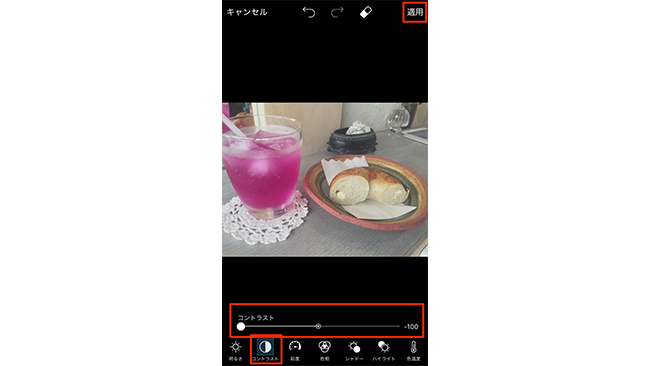
次画面で画面右上に表示される矢印アイコンをタップします。
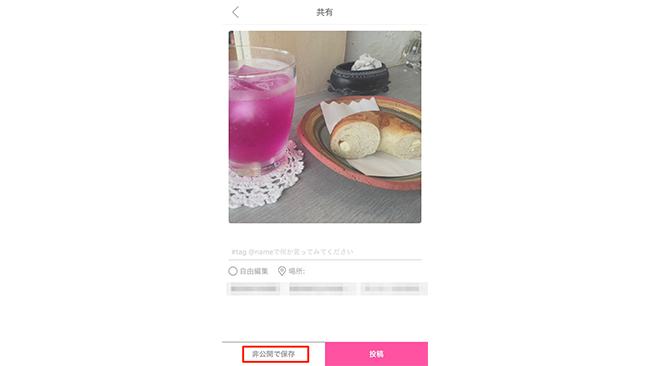
共有画面が表示されます。
アプリ内に投稿する場合は「投稿」を選択します。
ここではインスタグラムに投稿することをメインとしていますので「非公開で保存」をタップします。
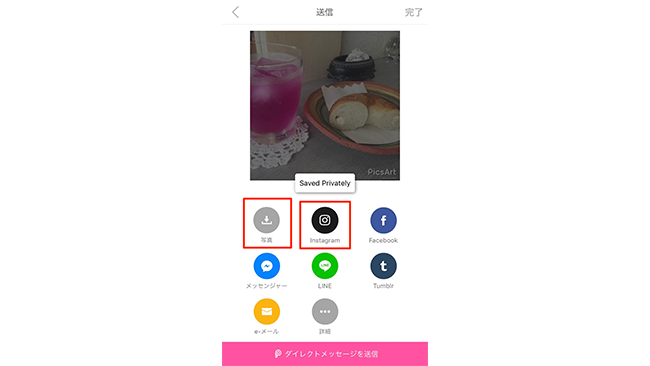
次の画面で、そのSNSへ投稿するか選択することができます。
インスタグラムを選択してこのまま投稿するか、「写真」を選択して一度スマートフォン内に保存してからインスタグラムへ投稿するか、どちらでも構いません。
これで完了です。
まとめ
グレートーン加工を実際にやってみると、非常に簡単だということがわかります。 簡単なのにスタイリッシュでクールな写真に仕上がるなら、やってみなきゃ損!というもの。
PicsArtでは、今回ご紹介したようなグレートーン加工だけではなく、アプリ説明でご紹介したように本当に幅広い加工が可能です。 グレートーンに挑戦してアプリの使い心地が気に入ったら、ぜひほかの加工方法も試してみてくださいね。 以上、白石ふくでした。